Google Meet AI議事録ツール
GoogleのAI議事録作成ツール「Gemini」は、AIを活用した議事録の作成市場における注目のアプリです。しかし、Gmailとの連携機能を除けば、会議の議事録をアシスタントするツールとしては遅れをとっているのが現状です。一方で「tl;dv」のGoogle Meet向けAI議事録ツールは、すでに数千もの企業に採用されており、その実力が高く評価されています。では、なぜ多くの企業がtl;dvのツールを選ぶのでしょうか?
すでに100万社以上の企業が、Google Meetでの会議をより有益なものにするため「tl;dv」のAI議事録ツールを導入しています。
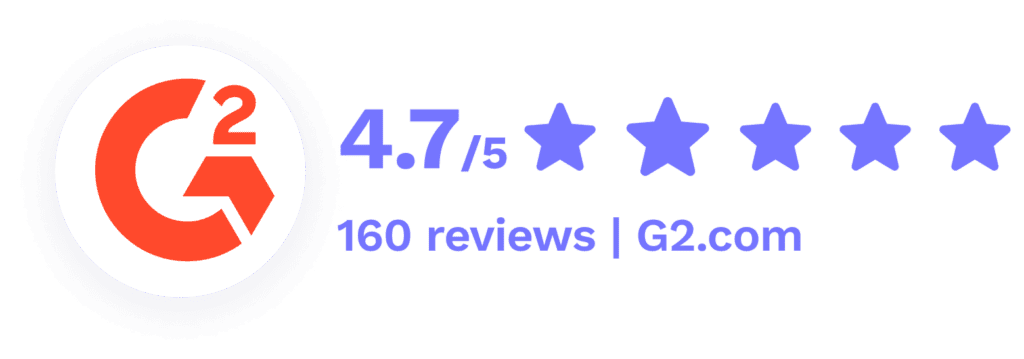
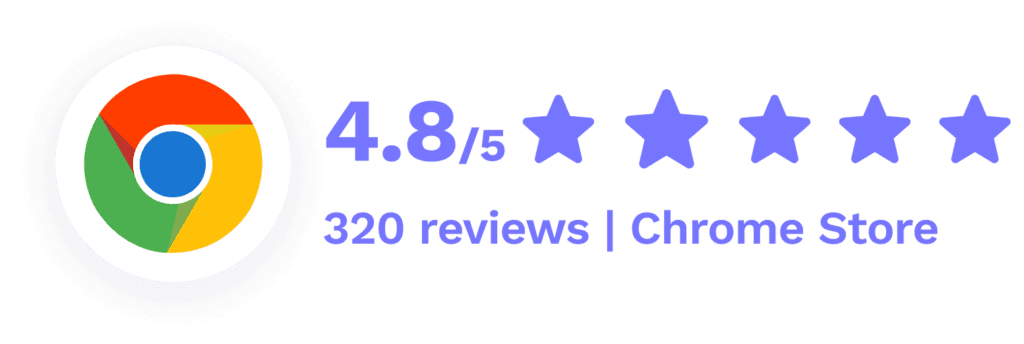
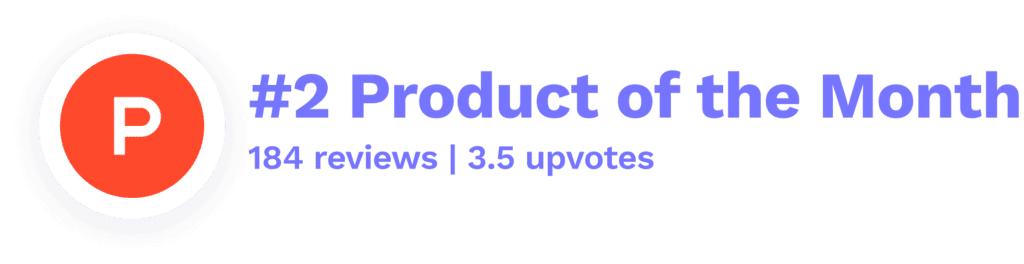

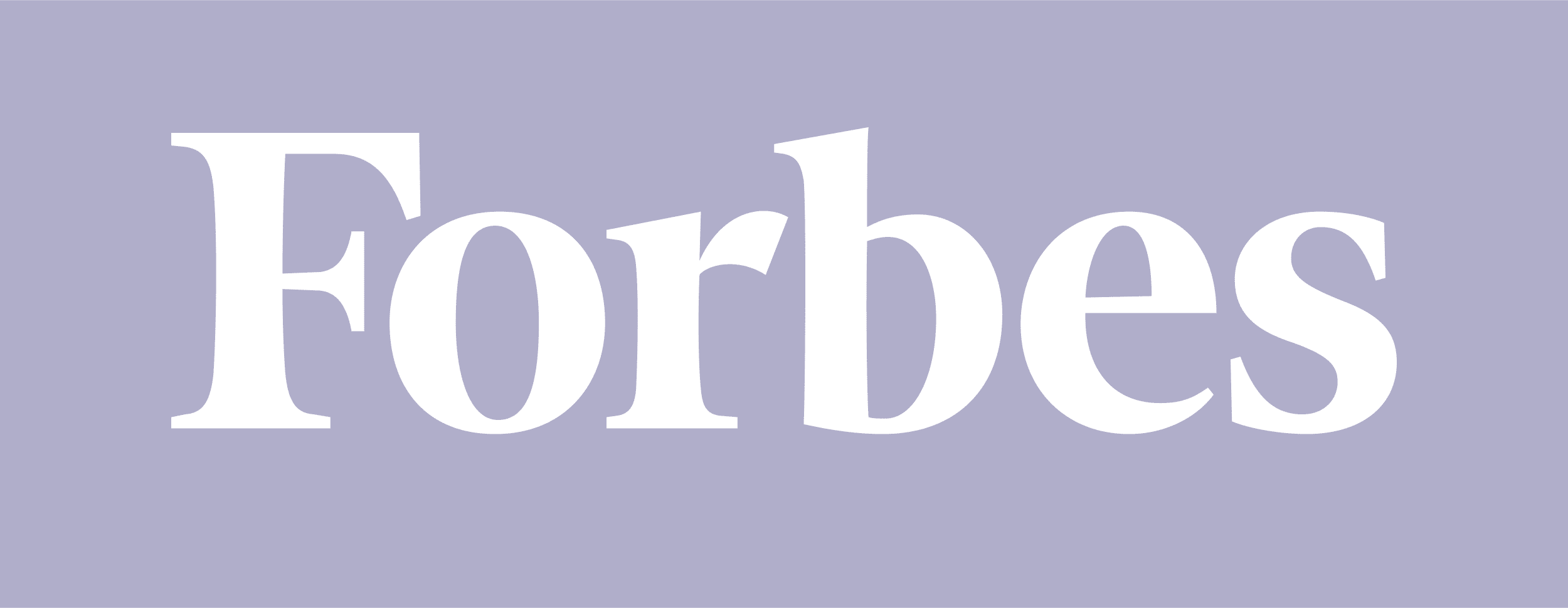
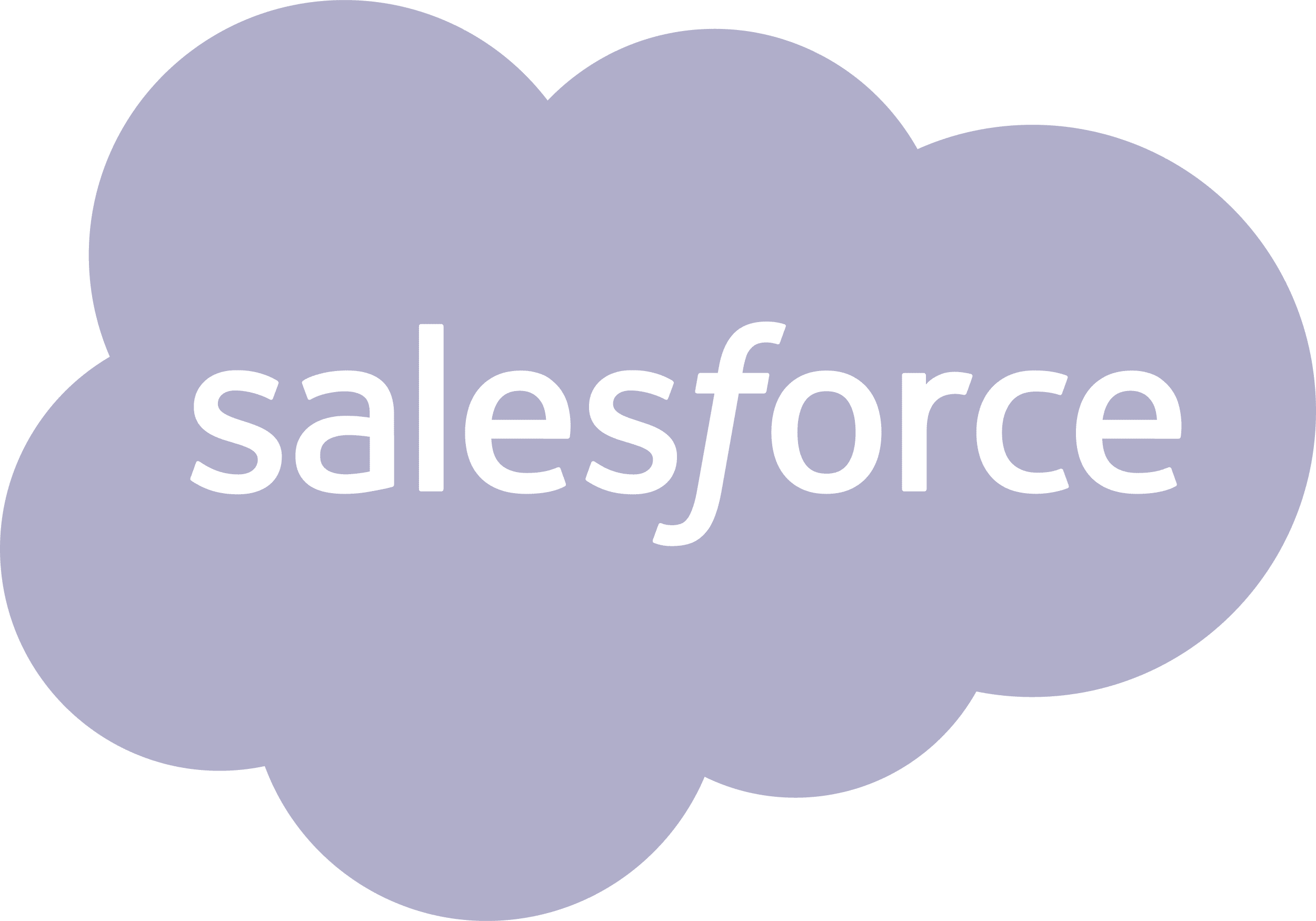
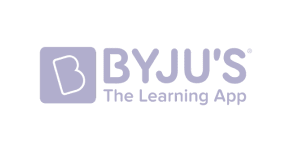
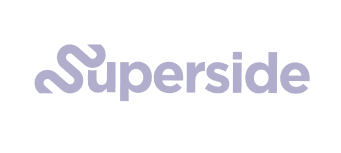
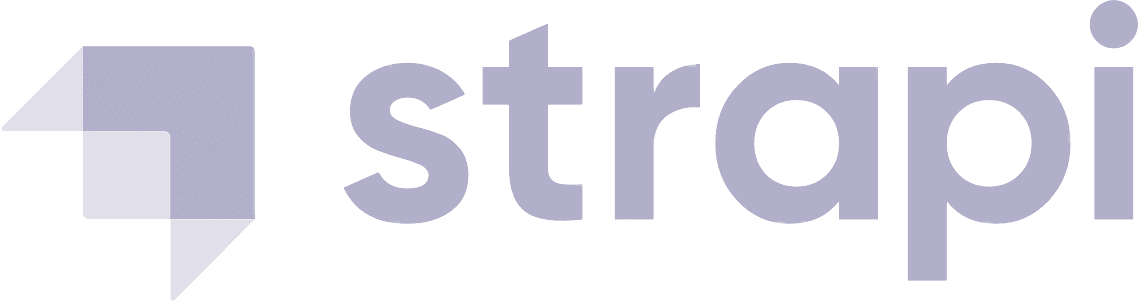
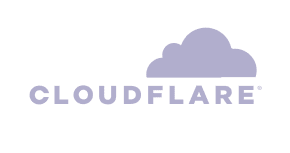
Google Meetの議事録を簡単に作成する方法
「tl;dv」を使えば、Google Meetの会議議事録が自動的に通話に紐づき、必要な情報をいつでも確認できます。さらに、会議の重要な瞬間にタイムスタンプを設定できるため、後から簡単に振り返ることが可能です!
ノート作成の手間を減らし、スピーディーに記録するため、通話ウィンドウ内で直接議事録を入力できます(タブを切り替える必要なし!)。入力ミスがあっても心配不要です。後から自由に編集・追加・削除できます。
- すべての参加者が自分の議事録メモを追加可能
- タイムスタンプを活用し、重要なポイントをすぐに振り返り
- 会議後でも、議事録の追加・編集・削除が簡単
- 有望な候補者の個性をとらえる
- 追加ミーティングなしで意思決定者をループインさせることが可能
- 採用までの時間を短縮し、最速のオファーを実現する
Google MeetのAI議事録を簡単に共有!
「tl;dv」なら、AIによって生成されたGoogle Meetの議事録を数回のクリックでコピーし、SalesforceやHubSpotなどのCRMやSlackなどのコラボレーションツールに直接転送できます。チームメンバーは、重要なポイントを素早く確認し、見直したい瞬間の動画にすぐアクセス可能!
さらに、議事録内でチームメンバーをタグ付けすれば、関係者に自動通知が届き、スムーズな情報共有が可能になります。
- ノート内でチームメンバーをタグ付けし、重要な場面を即共有
- 会議後、AI議事録をSlackへ自動投稿し、チーム全体と簡単に共有
- フォローアップの時間を短縮し、業務効率を大幅アップ!
- 候補者に会わずに同僚に輪をかける
- 1時間で5人の候補者をスクリーニングできるようにする。
- チーム適合を優先し、人員削減を行う
Google Meetの議事録にGeminiは本当に最適?
Googleは、確かに世界的に有名な企業です。しかし「Gemini」は市場にとって新しい革新的な技術ではありません。その機能や特徴を、ツールの詳しい情報をチェックしてみましょう。
リモートワーク時代のGoogle Meet AI議事録ツール
リモートワークやハイブリッドワークが主流となる今、従来の議事録作成では追いつかない時代になっています。
「tl;dv」なら、Google Meetの会議内容を自動で整理し、重要なポイントをタイムスタンプ付きで記録でき、会議の振り返りがスムーズになります!
- キーワード検索で過去の会議を簡単に探せる
- 議事録は誰でもアクセス可能&透明性が高く、重要な発言と紐づく
- リアルタイムで参加できなくても、会議の要点をすぐに把握可能!
- ベストパフォーマーをベースにした新人採用担当者の育成
- 採用プロセスにおける一貫性の確保
- フィードバックするために、ティーチングモーメントをタイムスタンプする

AIで重要なシーンを自動整理して簡単に共有!
- tl;dvのAIに、会議ごとの内容や複数のデータをまとめて質問できる
- 自身の会議だけでなく、チーム全体の会議から貴重なインサイトを抽出可能
- 週次レポートなどを自動生成&SlackやCRMなどのツールと簡単に連携!
- ベストパフォーマーをベースにした新人採用担当者の育成
- 採用プロセスにおける一貫性の確保
- フィードバックするために、ティーチングモーメントをタイムスタンプする


「tl;dvは“カスタマー・スーパーブレイン”です。お客様との会話のすべてを記録してくれるだけでなく、その中にある感情的な気づきを、組織全体で共有・活用できるようにしてくれます。」

スサナ・デ・ソウザ
Loom社 カスタマーサポート部門ディレクター
Google Meet AI ノート作成 FAQ
Google Meetで会議を録画・録音できますか?
Google Meetでは会議を録画することが可能です。ただし、録画機能はGoogle Workspaceの有料プラン(Business Standard以上)でのみ利用できるため、無料で録画可能なtl;dvの導入を推奨します。
AIはGoogle Meet 会議でメモを取ることができますか?
そう、AIは、生産性を高め、正確な文書を作成するために設計されたさまざまなツールや機能を通じて、Google Meet 会議中にメモを取るのを支援することができる。
Google Meet内蔵AIメモ:
Google Meet 、AIを搭載した "Take Notes withGemini"という機能がある。このツールは、会議中に重要なポイントやアクションアイテムを自動的にキャプチャし、Googleドキュメントにサマリーを生成します。会議終了後、このドキュメントは主催者とこの機能を有効にした参加者にメールで送信されます。この機能を使用するには、Google Meet 画面右上にある「Geminiメモを取る」を選択します。なお、この機能は、Gemini Enterpriseアドオン、Gemini Education Premiumアドオン、またはAI Meetings & Messagingアドオンを含む特定のGoogle Workspaceプランをご利用のユーザーが利用できます。
GoogleGemini メモを取ることは実用的ではあるが、ごく基本的な使用例を想定している。 GoogleGeminiメモ機能についてはこちらをご覧ください。
サードパーティのAIメモツール:
tl;dv 、最も簡単に始められ、無料プランも充実している。
Google Meetで録画していることが相手に分かりますか?
Google Meetで会議を録画すると、参加者全員に通知が表示されるため、隠れて録画することはできません。もし会議の内容を記録したい場合は、事前に参加者の許可を得ることをおすすめします。
Google MeetとZOOMのどっちがいい?
Google MeetとZoomは特徴が異なるため、用途や利用環境によって最適な選択肢が変わります。どちらを選ぶかは、「簡単さ」を取るならGoogle Meet、「多機能&大規模」を取るならZoom と考えると良いでしょう。tl;dvの議事録機能は、どちらのツールも無料でご利用いただけます。